스마트폰 화면 녹화, 그 모든 것을 담다
스마트폰 화면을 캡처해야 할 필요가 있으신가요? 어떤 이유에서든, 여기 다양한 화면 녹화 앱들을 소개합니다.
화면 녹화 앱은 간단한 터치만으로 스마트폰 화면을 기록할 수 있게 해줍니다. 이러한 앱들은 콘텐츠 제작이나 보관 등 다양한 목적에 매우 유용한 도구가 되었습니다.
사용자들이 자신의 기기 화면을 쉽게 캡처할 수 있도록 지원함으로써 스마트폰 사용자들에게 큰 인기를 얻고 있습니다.
다음 섹션에서는 화면 녹화 앱이 무엇인지, 이러한 앱이 어떻게 일상생활에 영향을 미치는지, 그리고 Android 및 iOS에서 사용할 수 있는 주요 화면 녹화 앱들과 그 기능들을 자세히 살펴보겠습니다.
화면 녹화 앱이란 무엇일까요?
화면 녹화 앱은 교육, 게임, 프레젠테이션 등 다양한 목적으로 스마트폰 화면을 캡처하고 공유하는 데 사용됩니다. 이러한 앱을 통해 스마트폰의 화면 활동을 빠르게 기록하고, 영상 파일로 저장하여 공유하거나 보관할 수 있습니다.
이러한 앱들은 사용자에게 다양한 이점을 제공하지만, 데스크톱 컴퓨터나 웹 브라우저와 같이 다양한 플랫폼에서도 사용 가능합니다.
또한, 이러한 앱을 통해 사용자는 녹화물의 해상도나 프레임 속도 등을 조절할 수 있습니다. 일부 앱들은 영상 편집 기능도 제공하여, 사용자가 녹화된 영상을 자르거나 효과를 추가하여 소셜 미디어 등에 공유할 수 있도록 돕습니다.
스마트폰 화면 캡처 시 화면 녹화의 중요성
화면 녹화는 여러 가지 이유로 필수적인 도구입니다. 가장 큰 장점 중 하나는 기기에서 일어나는 모든 활동을 캡처하여 다른 사람과 공유할 수 있다는 점입니다.
예를 들어, 은행 앱이나 다른 앱에서 문제가 발생했을 때, 화면 녹화를 통해 기기에서 어떤 일이 일어나는지 기록하여 고객 지원팀에 공유할 수 있습니다. 이를 통해 지원팀은 기기에 직접 접근하지 않고도 문제를 더 효율적으로 진단하고 해결할 수 있습니다.
또 다른 활용 분야는 콘텐츠 제작입니다. 화면 녹화를 통해 튜토리얼, 소프트웨어 시연, 제품 리뷰 등 다양한 유형의 매력적인 콘텐츠를 만들 수 있습니다. 단순히 설명을 늘어놓는 것보다 화면을 직접 보여주는 것이 더 효과적일 때가 많습니다.
이는 텍스트나 정적인 이미지로는 설명하기 어려운 복잡한 과정이나 작업 흐름을 보여줄 때 특히 유용합니다.
화면 녹화는 또한 물리적으로 떨어져 있는 팀 구성원이나 클라이언트와 소통하는 데 유용한 방법입니다. 작업을 보여주거나 특정 주제에 대해 토론하는 화면을 녹화하여 공유함으로써 협업과 의사소통을 개선할 수 있습니다. 특히 원격으로 작업하거나 다른 시간대에 있는 팀과 협업할 때 유용합니다.
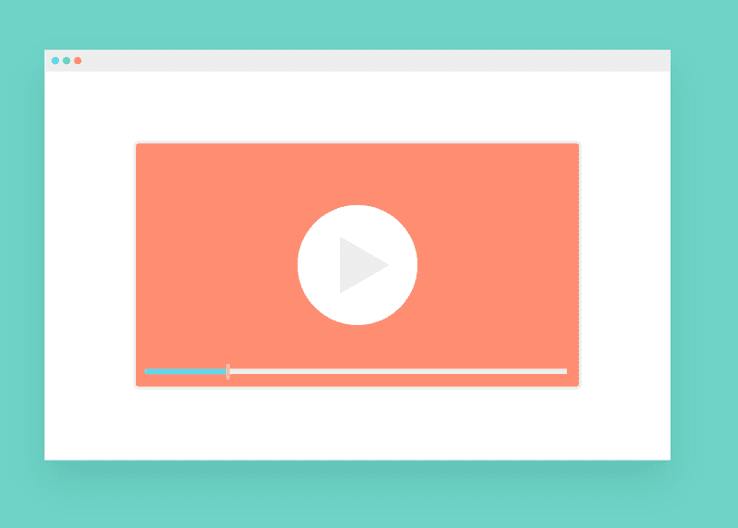
화면 녹화는 영상 편집에도 유용합니다. 긴 영상 중 특정 부분만 필요할 때, 해당 부분만 화면 녹화하여 별도의 파일로 저장할 수 있습니다. 이는 기존 영상 편집 도구를 사용하여 영상을 트리밍하는 것보다 훨씬 간편하고 시간을 절약해줍니다.
화면 녹화 앱의 주요 기능
화면 녹화 앱은 사용자의 캡처 경험을 향상시키는 다양한 기능을 제공합니다. 이러한 기능들은 사용자가 자신의 필요에 맞춰 녹화 품질을 최적화할 수 있게 해줍니다. 몇 가지 주요 기능들을 살펴보겠습니다.
- 라이브 스트리밍 – 일부 화면 녹화 앱은 사용자가 자신의 화면을 Facebook, YouTube 등과 같은 웹사이트에 실시간으로 방송할 수 있도록 지원합니다.
- 얼굴 캠 녹화 – 화면을 녹화하면서 전면 카메라를 사용하여 얼굴 반응을 함께 녹화할 수 있습니다. 이는 게임 녹화 시 개인적인 표현을 더하는 데 유용합니다.
- 내장 마이크 – 기기의 마이크를 사용하여 음성을 녹음할 수 있으며, 이를 통해 게임 해설을 추가하거나 강의를 만들 수 있습니다.
- 맞춤 설정 옵션 – 많은 화면 녹화 앱들이 비디오 해상도, 프레임 속도 등 다양한 녹화 옵션을 사용자가 필요에 따라 변경할 수 있도록 제공합니다.
- 공유 옵션 – 녹화된 영상을 소셜 미디어, 이메일, 메신저 등을 통해 쉽게 공유할 수 있는 기능을 제공합니다.
- 워터마크 – 일부 앱은 사용자가 녹화물에 워터마크를 추가하여 무단 사용을 방지할 수 있도록 합니다.
- 영상 편집 – 많은 앱들이 기본적인 영상 편집 기능을 내장하고 있어, 녹화된 영상을 자르고 다듬을 수 있습니다.
일부 화면 녹화 앱들은 사용자가 좀 더 매력적인 영상 콘텐츠를 만들 수 있도록 뷰티 기능을 제공하기도 합니다. 이러한 기능들을 통해 사용자는 소셜 미디어에 적합한 세련되고 매력적인 콘텐츠를 제작할 수 있습니다.
이제 어떤 앱을 선택해야 할지 고민이 될 수 있습니다. 그래서 iPhone 및 iPad 사용자나 Android 사용자 모두를 위한 최고의 화면 녹화 앱들을 선별하여 소개합니다. 이제 더 이상 지체하지 말고 이러한 앱들과 그 기능들을 자세히 살펴보겠습니다.
TechSmith Capture
TechSmith Capture를 사용하여 화면을 녹화하고 공유해 보세요. 이 앱을 통해 iPhone 또는 iPad에서 비디오를 녹화할 수 있습니다. 사용자는 녹화된 영상을 TechSmith Camtasia나 Snagit으로 직접 공유하여 편집하고 트리밍할 수 있습니다. 특히, 화면 입력을 기록하는 기능이 매우 유용합니다.
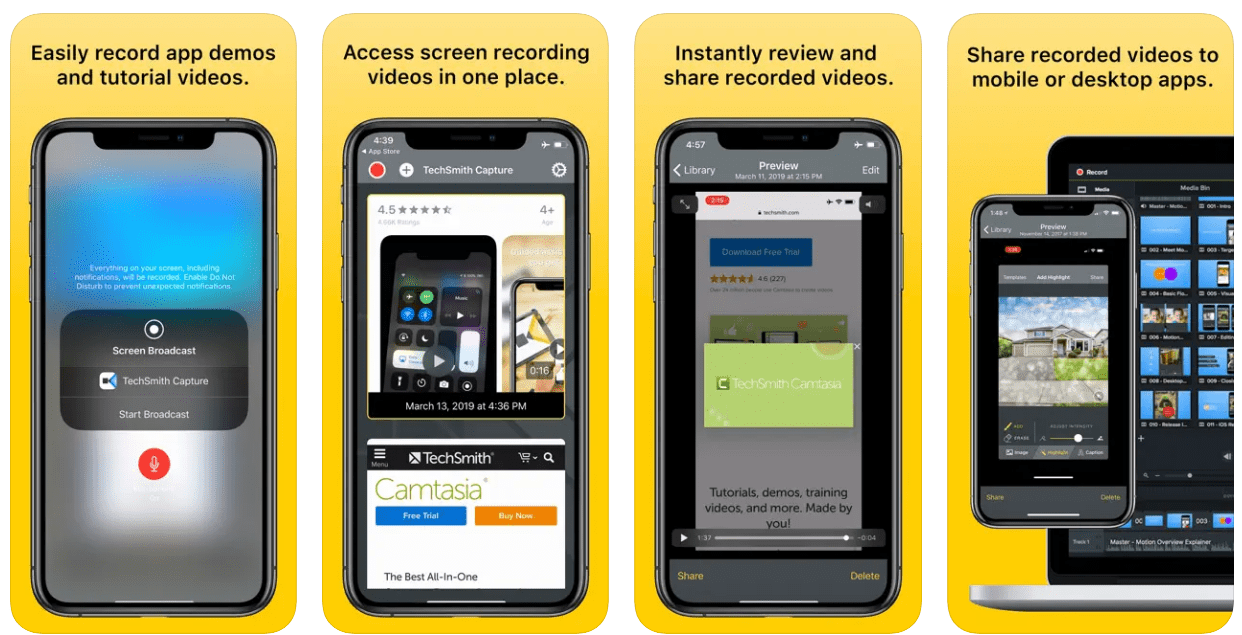
또한, iOS 시스템의 글로벌 녹화 API를 사용하여 전체 화면 비디오 클립을 원활하게 녹화할 수 있습니다. 녹음을 시작하려면 탐색 표시줄에서 빨간색 녹음 버튼을 누르기만 하면 됩니다. 이 앱은 App Store에서 바로 다운로드할 수 있습니다.
사용자는 녹화된 비디오를 한 곳에 모아 관리할 수 있습니다. TechSmith Capture를 사용하면 탈옥 없이도 iOS 기기에서 고품질 비디오를 쉽게 만들 수 있습니다.
iPhone용 스크린 레코더
iPhone용 스크린 레코더는 녹화, 얼굴 캠, 라이브 비디오 기능을 모두 제공합니다. 이 앱을 사용하면 화면 비디오, 게임 플레이, 튜토리얼 등을 녹화할 수 있습니다. 유튜브 크리에이터라면 자신의 리액션 영상을 제작하는 데 유용합니다.
강력한 내장 비디오 편집기를 통해 비디오를 자르고, 볼륨과 속도를 조절하고, 필터와 스티커를 적용할 수 있습니다. 이러한 다양한 기능들이 이 앱을 돋보이게 합니다.
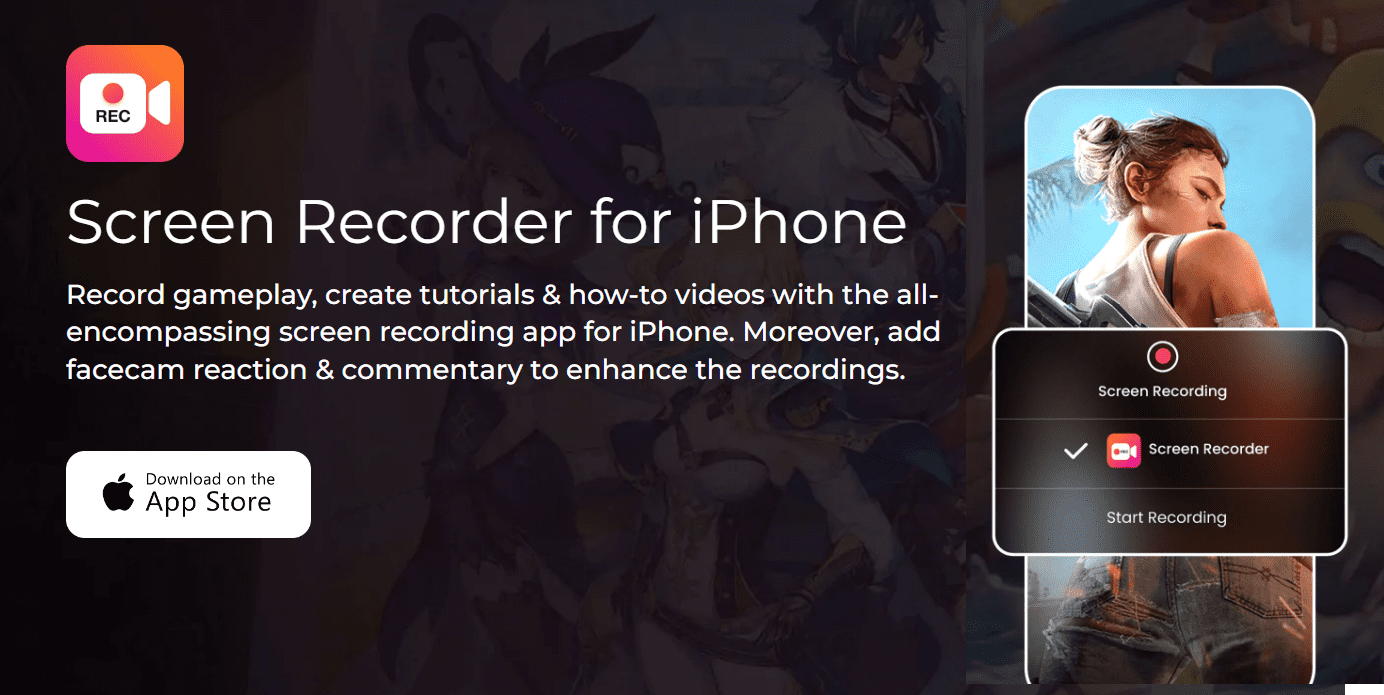
또한 사용자는 다양한 소셜 미디어 플랫폼에 비디오를 공유할 수 있으며, 통합된 GIF 메이커 기능을 사용하여 비디오를 GIF로 쉽게 변환할 수 있습니다.
iPhone용 스크린 레코더는 App Store에서 무료로 다운로드할 수 있으며, 번거로움 없이 화면 녹화를 하기에 좋은 선택입니다.
기록해! :: 스크린 레코더
기록해! :: 스크린 레코더는 iOS 사용자가 탭 한 번으로 전체 화면 녹화를 시작할 수 있도록 지원합니다. 튜토리얼 제작을 위해 게임이나 앱을 녹화할 수 있으며, 얼굴 캠 반응을 추가하여 더욱 효과적으로 녹화물을 만들 수 있습니다.
이 얼굴 캠 기능을 통해 유튜브 영상에 대한 반응을 추가할 수 있으며, 필요에 따라 개인화할 수도 있습니다. 이 앱의 가장 중요한 점은 카메라 롤에 있는 영상에 대한 반응도 추가할 수 있다는 것입니다.
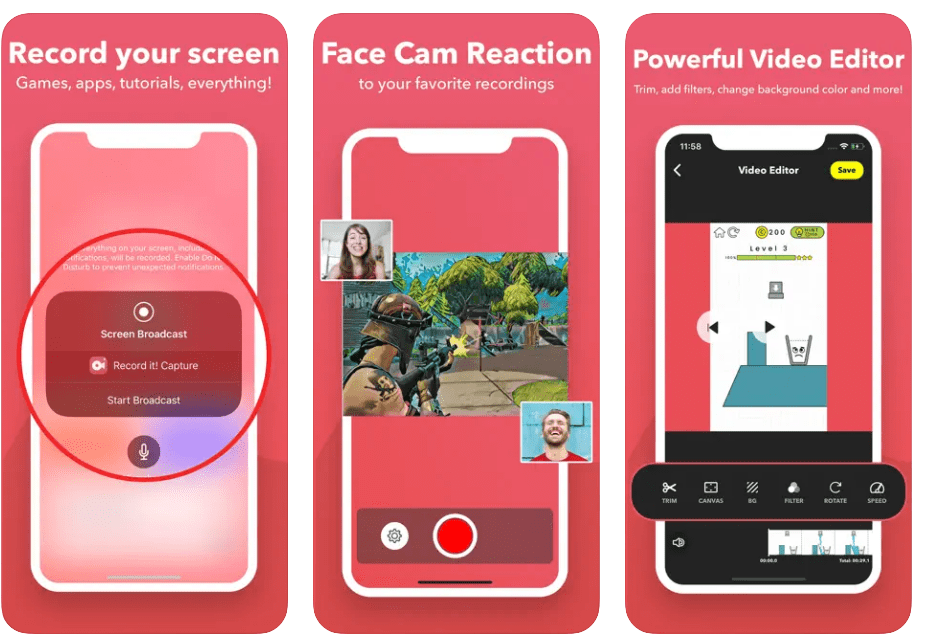
오디오 해설 기능을 통해 녹화물에 직접 음성 해설을 추가할 수 있습니다. 또한, 훌륭한 비디오 편집 기능을 사용하여 비디오를 다듬고, 필터를 추가하고, 재생 속도를 조절하는 등 다양한 작업을 할 수 있습니다.
모든 녹화물은 한 곳에 정리하여 쉽게 관리할 수 있으며, 소셜 미디어 플랫폼을 통해 즉시 공유할 수 있습니다. 이 앱은 App Store에서 다운로드할 수 있으며, 인앱 구매를 통해 프로 버전으로 업그레이드할 수 있습니다.
Appwings 스크린 레코더
Appwings Screen Recorder 앱을 사용하여 화면 콘텐츠를 원활하게 녹화해 보세요. 이 앱을 통해 사용자는 스트림을 쉽게 만들 수 있으며, 비디오 편집 기능을 사용하여 여러 비디오를 자르고, 편집하고, 결합할 수 있습니다. 비디오-GIF 변환 기능은 녹화된 비디오를 GIF로 변환합니다.
녹화된 영상은 소셜 미디어를 통해 친구나 가족과 공유할 수 있습니다.
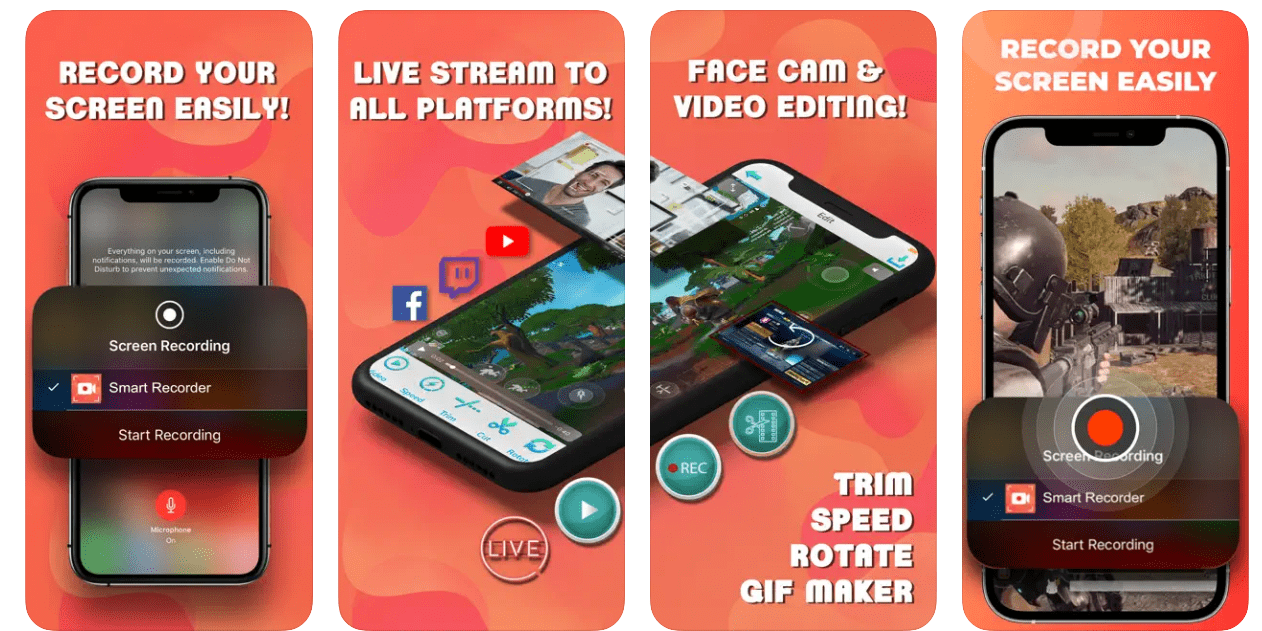
Appwings Screen Recorder 앱은 App Store에서 무료로 다운로드할 수 있으며, 프로 수준의 기능을 원한다면 인앱 구매를 통해 업그레이드할 수 있습니다. 사용자는 마이크를 사용하여 얼굴 캠 반응이나 오디오 해설을 추가하여 영상을 개인화할 수 있습니다.
결론적으로, Screen Recorder는 게임, 앱, 화면 오디오, 화상 통화 등을 녹화하기 위한 신뢰할 수 있는 화면 녹화 앱입니다.
스크린 레코더 ™ 레코드 샷
뛰어난 화면 녹화 앱 중 하나인 Screen Recorder ™ Record Shot을 소개합니다. 이 앱을 사용하면 탭 한 번으로 언제든지 화면을 녹화할 수 있으며, 얼굴 캠 녹화를 통해 즉시 반응을 추가할 수 있습니다.
프로 버전을 사용하면 모든 기능을 광고 없이 사용할 수 있습니다. 화면 녹화 외에도 다양한 편집 기능을 제공하여 녹화물을 더욱 매력적이고 흥미롭게 만들 수 있습니다.
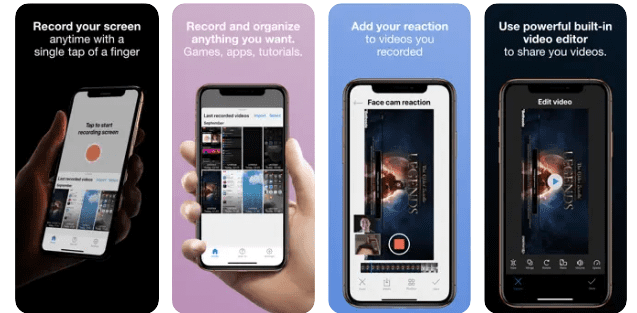
또한, 다양한 라이브 스트림을 앱 내에서 외부 플레이어 없이 시청할 수 있습니다. App Store에서 쉽게 다운로드할 수 있으며, 게임 플레이를 녹화하거나 스트리밍하고, 반응 비디오를 만들기에 좋은 선택입니다.
AZ 스크린 레코더
AZ Screen Recorder는 사용하기 쉬운 화면 녹화 앱입니다. 사용자는 오디오와 함께 전화 화면을 방송할 수 있으며, 유튜브, 트위치, 페이스북 등에서 라이브 스트리밍 앱으로 활용할 수도 있습니다. 스크린샷을 찍고 편집하여 친구들과 공유하는 것도 가능하며, 스크린샷에 이모티콘을 추가할 수도 있습니다.
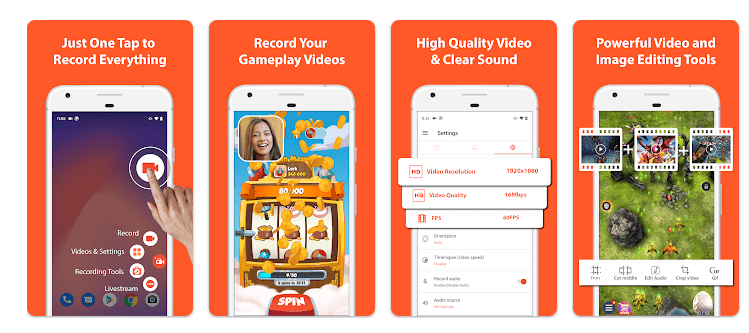
AZ Screen Recorder는 게임을 위한 최고의 화면 녹화 앱 중 하나이며, HD, Full HD, 2K에서 4K까지 다양한 해상도를 지원하여 고품질 녹화를 제공합니다. Play 스토어에서 앱을 쉽게 이용할 수 있으며, 무료 사용에 만족하지 못한다면 프로 버전으로 업그레이드할 수 있습니다.
만약 모든 요구 사항을 충족하는 화면 녹화 앱을 찾고 있다면 AZ Screen Recorder가 좋은 선택이 될 수 있습니다.
Vidma 스크린 레코더
만약 화면을 녹화하고 스크린샷을 찍을 수 있는 앱을 찾고 있다면 Vidma 스크린 레코더가 좋은 선택입니다. 편리한 녹화 버튼을 통해 언제 어디서든 녹화, 일시 중지, 재개, 스크린샷 찍기가 가능합니다. 사용자는 필요에 따라 녹음 품질을 사용자 정의할 수 있으며, 전문적인 편집 도구도 제공합니다.
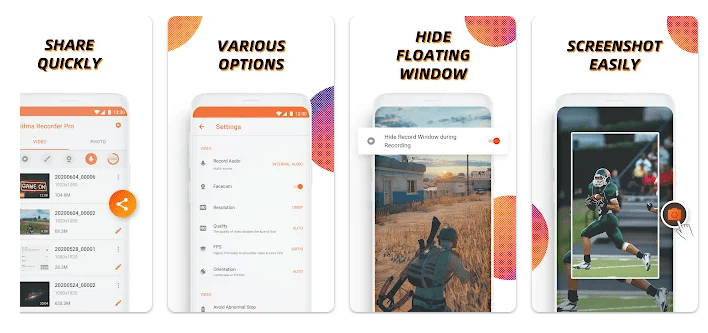
또한, 원활한 녹화를 위해 플로팅 버튼을 사용할 수 있으며, 휴대폰을 흔들어서 녹음을 중지할 수도 있습니다. 많은 기능을 무료로 사용할 수 있으며, 더욱 전문적인 기능을 원하면 프리미엄 멤버십을 이용할 수 있습니다.
Play 스토어에서 설치하여 Android 기기에서 이 앱을 사용해 보세요. Vidma Screen Recorder는 사용자 정의 옵션이 풍부한 사용하기 쉬운 화면 녹화 앱입니다.
순무
번거로움 없는 사용자 경험과 다양한 편집 도구를 원한다면 순무 애플리케이션을 사용해 보세요. 이 화면 녹화 플랫폼을 통해 사용자는 원하는 커뮤니티와 연결될 수 있습니다.
사용자는 음성 채팅을 통해 친구들과 대화하고 좋아하는 게임을 라이브 스트리밍할 수 있으며, 순무를 통해 소셜 미디어 플랫폼에서 고품질 라이브 스트림을 만들 수 있습니다.
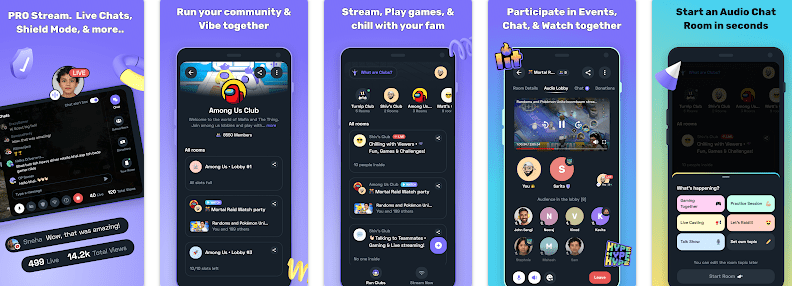
음성 채팅 기능을 통해 최대 16명과 동시에 대화할 수 있으며, 네트워크 환경이 좋지 않은 상황에서도 안정적인 성능을 제공합니다. 이러한 기능들이 이 앱을 더욱 돋보이게 합니다.
Play 스토어에서 앱을 이용할 수 있습니다. 전반적으로 순무는 대규모 커뮤니티와 연결하고 소통하기를 원하는 사용자에게 매우 적합합니다.
오믈렛
오믈렛은 최고의 게임 및 라이브 스트리밍 화면 녹화 앱 중 하나입니다. 사용자는 분대 또는 사용자 정의 도구를 사용하여 중요한 순간을 라이브 스트리밍하여 게임 플레이를 개선할 수 있습니다.
무료 라이브 스트리밍 기능을 통해 다른 게이머들과 최고의 게임 순간을 공유할 수 있으며, PUBG, Fortnite, Minecraft 등 다양한 모바일 게임을 지원합니다.
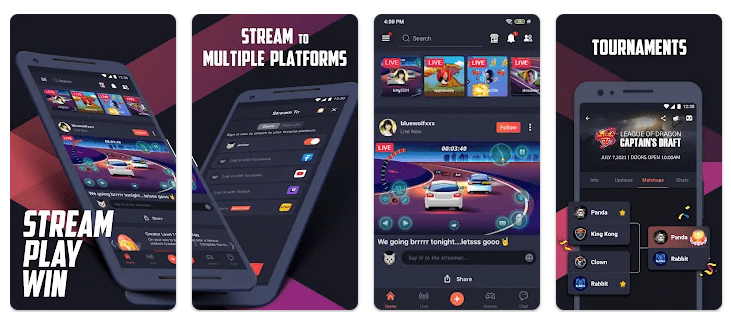
또한, 분대와 함께 스트리밍하여 협력적인 게임 경험을 즐길 수 있으며, 게임 내 음성 채팅을 통해 협력을 쉽게 할 수 있습니다. 프리미엄 버전에서 사용할 수 있는 추가 기능들을 통해 스트림을 더욱 향상시킬 수 있습니다.
Play 스토어에서 이 앱을 사용할 수 있으며, 게임 경험을 화면에 녹화하는 데 가장 적합한 선택입니다.
프리즘 라이브 스튜디오
게임 플레이 순간을 녹화하거나 라이브 스트리밍 경험을 향상시키고 싶다면 PRISM Live Studio가 최적의 Android 앱입니다. 라이브, 비디오, 사진 모드를 전환하여 역동적인 인터랙티브 라이브 스트림이나 매력적인 사전 녹화 비디오를 만들 수 있습니다.
PRISM을 사용하면 여러 채널에서 동시에 방송할 수 있으며, 편집 기능을 통해 녹화된 비디오를 쉽게 편집할 수 있습니다.
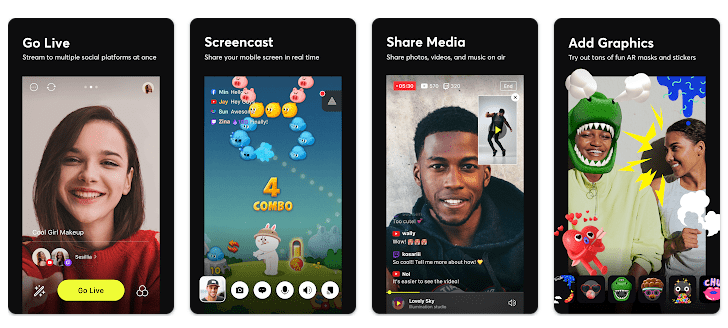
또한 라이브 스트리밍 중 시청자들과 실시간으로 채팅할 수 있습니다. 이 외에도 PRISM Live Studio는 뷰티 기능을 제공하여 사용자가 자연스럽게 예뻐 보이도록 도와줍니다.
이 화면 녹화 앱은 Android 기반 기기와 호환되며 Play 스토어에서 쉽게 사용할 수 있습니다. 결론적으로 PRISM Live Studio는 사용자에게 라이브 스트리밍을 위한 다양한 플랫폼을 제공하는 창의적인 도구 세트입니다.
결론
결론적으로, 화면 녹화 앱은 화면 캡처, 공유, 녹화, 오디오 추가 등 다양한 목적에 편리함과 유연성을 제공합니다. 다양한 플랫폼과 기기에서 이러한 앱들을 사용할 수 있다는 것은 다양한 사용자들에게 접근성을 높여줍니다.
화면 녹화를 위한 다양한 앱들이 있지만, 실제 가치는 실제 사용에서 드러납니다. 만약 아직 어떤 앱을 사용할지 고민 중이라면, 위에 언급된 앱들 중에서 자신의 요구 사항에 맞는 것을 선택해 보시기 바랍니다.
최고의 화면 녹화 Chrome 확장 프로그램도 탐색해 볼 수 있습니다.